INT 24 문제와 관련된 ERROR_FAIL_I24 또는 오류 83(0x53)을 해결하는 방법
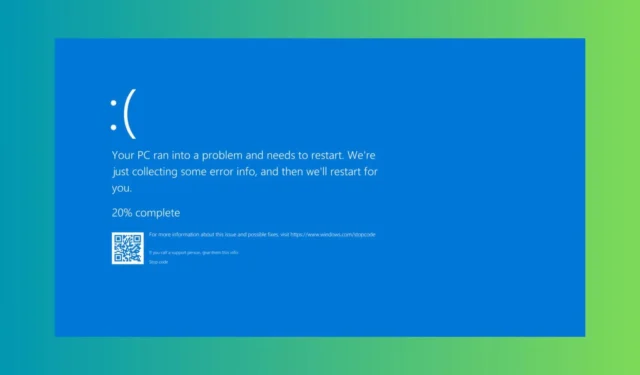
ERROR_FAIL_I24 오류는 Error 83이라고도 하며, 일반적으로 INT 24에 오류가 있을 때 발생하며, 종종 하드웨어 문제, 소프트웨어 충돌 또는 손상된 시스템 파일과 관련이 있습니다. 이 오류를 수정하는 단계별 가이드는 다음과 같습니다.
ERROR_FAIL_I24(오류 83)를 어떻게 해결합니까?
1. 하드웨어 연결 및 상태 확인
가능하다면 PC 케이스를 열고 모든 하드웨어 장치가 제대로 연결되어 작동하는지 확인하세요. PC 제조업체에서 제공하는 하드웨어 진단을 실행하여 잠재적인 하드웨어 문제를 파악하세요.
대신 최고의 하드웨어 진단 도구 목록을 확인해 보세요.
하드웨어에 문제가 없다면 아래 솔루션을 따라 진행하세요.
2. 장치 드라이버를 업데이트하세요
- Win+를 누르고 장치 관리자를X 선택하여 장치 관리자를 엽니다 .
- 각 카테고리를 확장하여 노란색 느낌표가 있는 장치를 찾으세요.
- 장치를 마우스 오른쪽 버튼으로 클릭하고 드라이버 업데이트를 선택합니다 .
- ‘드라이버 자동으로 검색’을 선택 하고 화면의 지시를 따릅니다.
Windows에서 장치 제거를 선택하고 PC를 다시 시작하여 해당 장치의 새 드라이버를 설치할 수도 있습니다.
3. SFC 및 DISM 스캔 실행
- 시작 메뉴에 cmd를 입력하고 명령 프롬프트를 마우스 오른쪽 버튼으로 클릭한 후 관리자 권한으로 실행을 선택하여 명령 프롬프트를 관리자 권한으로 엽니다 .
- 다음 명령을 입력하고 Enter를 누르세요.
sfc /scannow - 검사가 완료될 때까지 기다린 후, 감지된 문제를 해결하려면 화면의 지시를 따르세요.
- 이제 다음 명령을 하나씩 입력하고 각 명령을 입력한 후 Enter 키를 누릅니다.
-
DISM /Online /Cleanup-Image /CheckHealthDISM /Online /Cleanup-Image /ScanHealthDISM /Online /Cleanup-Image /RestoreHealth
-
- 프로세스가 완료될 때까지 기다렸다가 PC를 다시 시작하세요.
4. 시스템을 이전 시점으로 복원합니다.
- +를 눌러 실행 대화 상자를 열고 rstrui를 입력한 후 를 누릅니다 .WinREnter
- 다음을 클릭한 다음 ERROR_FAIL_I24 이벤트 이전의 복원 지점을 선택하세요.
- 지시에 따라 시스템을 복구한 뒤 오류가 지속되는지 확인하세요.
이전 지점으로 시스템을 복원하면 그때까지 설치한 모든 앱이 제거된다는 점을 기억하세요.
따라서 위의 해결책을 모두 수행하거나 일부 수행하면 PC에서 ERROR_FAIL_I24 문제를 해결할 수 있습니다.
Disney+에서 오류 83이 발생하거나 Fortnite에서 오류 83이 발생하는 경우, 강조 표시된 링크를 클릭하여 문제를 해결하세요.
저희의 솔루션이 ERROR_FAIL_I24 오류를 해결하는 데 도움이 되었는지 아래 댓글에 알려주세요.


답글 남기기